时间:2016-03-06 20:47来源:专注于win7 作者:系统哥官网
在Windows XP系统中利用其自带的备份工具能够对电脑中的所有数据进行备份以及回复。
下面系统哥官网就来跟大家详细解说下使用方法。
第1步,在Windows XP系统开始菜单中依次单击“所有程序”→“附件”→“系统工具”→“备份”菜单项,打开“备份或还原向导”,在欢迎向导页中直接单击“下一步”按钮。
在打开的“备份或还原”向导页中选中“备份文件和设置”单选钮,并单击“下一步”按钮,如图所示。

选择备份
第2步,在打开的“要备份的内容”对话框中选中“这台电脑上的所有信息”单选钮,并单击“下一步”按钮,如图所示。
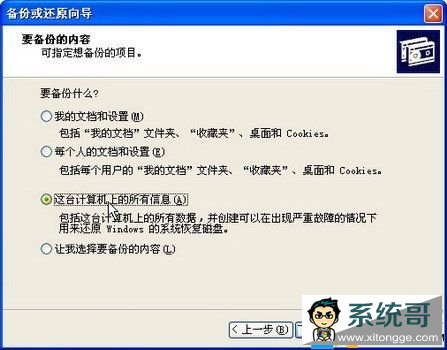
选定备份内容
第3步,在打开的“备份类型、目标和名称”对话框中,单击“选择保存备份的位置”右侧的“浏览”按钮,找到一个合适的位置。
在“输入这个备份的名称”编辑框中输入一个名称,如SysBackup。
在软驱中插入一张空白软盘,并单击“下一步”按钮,如图所示。

设置备份选项
第4步,在打开的“正在完成备份或还原向导”对话框中单击“完成”按钮,经过系统自动保存卷信息和对需要保存的文件大小进行估计后,系统进入正式的备份状态,如图20100409217所示。
图20100409217 开始备份
注意事项:系统大全声明‘根据机器的配置和硬盘所存储的数据量的大小’,备份所需要的时间也是不一样的。